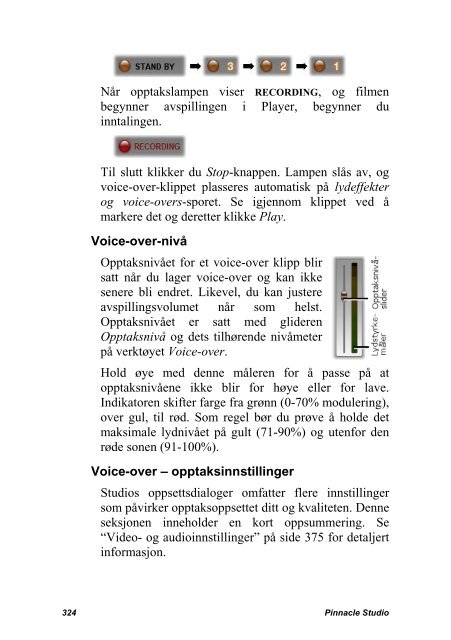- Page 1 and 2:
Pinnacle Studio Versjon 15 Inkluder
- Page 3 and 4:
Innholdsfortegnelse INNHOLDSFORTEGN
- Page 5 and 6:
Prosjektkassen ....................
- Page 7 and 8:
Posterize .........................
- Page 9 and 10:
Lydstyrke og miksing...............
- Page 11 and 12:
Før du starter Denne manualen dekk
- Page 13 and 14:
DVD-ROM-spiller til installasjon av
- Page 15 and 16:
HDV: Et format for “høydefinisjo
- Page 17 and 18:
KAPITTEL 1: Å bruke Studio Å lage
- Page 19 and 20:
Support-knappen åpner Studios webs
- Page 21 and 22:
Studio i Endremodus med Album, Pl
- Page 23 and 24:
Forhåndsvisningsvindu Dette er et
- Page 25 and 26:
Blant alternativene for Video previ
- Page 27 and 28:
Telleren Telleren viser din aktuell
- Page 29 and 30:
materialet du trenger uten at du en
- Page 31 and 32:
mottar du en aktiveringsnøkkel du
- Page 33 and 34:
effekter, ScoreFitter-sanger, diskm
- Page 35 and 36:
Her ser vi prosjektfilen “One fin
- Page 37:
oppdatert når gjenopprettelsen sta
- Page 40 and 41:
Studio Importveileder Første steg
- Page 42 and 43:
Import Fra-panelet Dette er det øv
- Page 44 and 45:
Vundiet for Analoge Input Nivåer l
- Page 46 and 47:
Arbeide med importerte mapper Innti
- Page 48 and 49:
For å gi nytt navn til en mappe, m
- Page 50 and 51:
Etter å ha tatt et valg, klikk kna
- Page 52 and 53:
uker Importveilederen til å samle
- Page 54 and 55:
Vindu for Scensporing Alternativer
- Page 56 and 57:
Ved importering fra filbasert media
- Page 58 and 59:
Jobben med å velge filer for impor
- Page 60 and 61:
støttede mediatyper. Klikk play kn
- Page 62 and 63:
En gruppe av fire markerte videofil
- Page 64 and 65:
Klikk ved siden av slider knotten f
- Page 66 and 67:
Når en DV eller HDV kilde er valgt
- Page 68 and 69:
I den manuelle tilnærmingen, kikke
- Page 70 and 71:
datamaskinen din og som har de pass
- Page 72 and 73:
for forhåndsvisning i det sentrale
- Page 74 and 75:
samtidig i gjennomskinnelige lag, s
- Page 76 and 77:
Før du starter innspillingen, sør
- Page 78 and 79:
For å slette en digitalisert frame
- Page 80 and 81:
Så er det de spesielle elementene.
- Page 82 and 83:
og mange typografiske effekter. Se
- Page 84 and 85:
innholdet i Album for å lage din e
- Page 86 and 87:
den på en lagringsenhet som er for
- Page 88 and 89:
For å se hvordan en bestemt Albums
- Page 90 and 91:
Velge “Mine favorittmapper”. Ma
- Page 92 and 93:
Video aspect ratios De fleste digit
- Page 94 and 95:
Player-markøren viser hvor langt d
- Page 96 and 97:
Vise informasjon om scener og filer
- Page 98 and 99:
Kombinere og underinndele scener Et
- Page 100 and 101:
Tre valgte scener deles opp med en
- Page 102 and 103:
Studios samling av overganger omfat
- Page 104 and 105:
TITLER-SEKSJONEN Anskaffe flere tem
- Page 106 and 107:
STILLBILDER-SEKSJONEN DISKMENYER-S
- Page 108 and 109:
LYDEFFEKTER-SEKSJONEN Studio kommer
- Page 110 and 111:
introdusere materiell fra filsystem
- Page 112 and 113:
elementet blir slettet eller flytte
- Page 115 and 116:
KAPITTEL 4: Movie Window Movie Wind
- Page 117 and 118:
Audio-scrubbing gjør livet mye enk
- Page 119 and 120:
MOVIE Når verktøyet Klippegenskap
- Page 121 and 122:
Lydeffekter og voice-overs: Audiokl
- Page 123 and 124:
Plassering og tilbakemelding Studio
- Page 125 and 126:
Når flere markører legges til, ak
- Page 127 and 128:
VERKTØYKASSENE Verktøykassene sø
- Page 129 and 130:
Videoverktøykassen De åtte verkt
- Page 131 and 132:
Videoeffekter: Studio gir deg en re
- Page 133:
Audioeffekter: Dette verktøyetlar
- Page 136 and 137:
VIDEOKLIPP - GRUNNLEGGENDE Det før
- Page 138 and 139:
laster du inn hver av filene etter
- Page 140 and 141:
Bruk Aspect ratio-kommandoene på A
- Page 142 and 143:
Grensesnittfunksjoner Studio gir en
- Page 144 and 145:
Ved bruk av Klippegenskaper-verktø
- Page 146 and 147:
Du kan trimme klippets høyre kant
- Page 148 and 149:
Tips om trimming av klipp Har du pr
- Page 150 and 151:
avspillingsposisjonen med telleren
- Page 152 and 153:
For å dele et klipp i Tidslinjevis
- Page 154 and 155:
Å låse tittel-sporet forhindrer f
- Page 156 and 157:
når tomrommet spilles av, men lyds
- Page 158 and 159:
I stedet for å klippe audio og vid
- Page 160 and 161:
Vi vender tilbake til eksempelet me
- Page 162 and 163:
Tips: Tidslinjevisningen i Movie Wi
- Page 164 and 165:
Det siste innstillingstrinnet er å
- Page 166 and 167:
prosjektet. For eksempel bruker de
- Page 168 and 169:
Temaklippet (valgt i illustrasjonen
- Page 170 and 171:
Dra et ikon fra Albumets Tema-seksj
- Page 172 and 173:
Et nytt temaklipp slippes på midte
- Page 174 and 175:
Overganger og effekter Overganger k
- Page 176 and 177:
Følge A integrerer flere videokild
- Page 178 and 179:
Hvis et temaklipp er valgt i Filmvi
- Page 180 and 181:
ukes, klikker du på audiosymbolet
- Page 183 and 184:
CHAPTER 7: Video effects Videoredig
- Page 185 and 186:
Avkrysningsboksene inntil hvert eff
- Page 187 and 188:
Endre effektparametere Når en effe
- Page 189 and 190:
Vanligvis er en effekts parametere
- Page 191 and 192:
Keyframing gir deg nøyaktig kontro
- Page 193 and 194:
Samtidig vises flere kontroller på
- Page 195 and 196:
VIDEOEFFEKTBIBLIOTEK effekter blir
- Page 197 and 198:
STANDARDEFFEKTER Advarsel: Studios
- Page 199 and 200:
En utendørsscene med (V) og uten (
- Page 201 and 202:
ULTIMATE-EFFEKTER Speed Med denne s
- Page 203 and 204:
Old film (gammel film) Gamle filmer
- Page 205 and 206:
Earthquake Studio Ultimate-effekten
- Page 207 and 208:
Black and white Denne effekten trek
- Page 209:
RGB color balance (fargebalanse) RG
- Page 212 and 213:
Slipp video på tittel-sporet for
- Page 214 and 215:
Redigering ved deling på overlay-s
- Page 216 and 217:
Picture-in-picture-verktøykontroll
- Page 218 and 219:
Skygge: Disse kontrollene bestemmer
- Page 220 and 221:
Height-kontroller for å bestemme r
- Page 222 and 223:
Chroma-keys verktøykontroller Chro
- Page 224 and 225:
Softness: Denne slideren styrer tet
- Page 226 and 227:
Belys bakteppet så jevnt som mulig
- Page 228 and 229:
To måter å velge farger på: Wind
- Page 230 and 231:
Diagram: Fem snapshots fra en 2-sek
- Page 232 and 233:
Dissolve (overtoning): En overtonin
- Page 234 and 235:
Bakgrunnsrendring av Hollywood FX B
- Page 236 and 237:
TRIMMING AV OVERGANGER Selv om over
- Page 238 and 239:
framen i det nye. Forhåndsvisnings
- Page 240 and 241:
TIFF-format (tif) eller (png)-forma
- Page 242 and 243:
Effekter som Blur, Posterize og Far
- Page 244 and 245:
Dersom et bilde må roteres 90 grad
- Page 246 and 247:
Når klippet spilles av, genererer
- Page 248 and 249:
Animere pan-og-zoom med keyframes B
- Page 250 and 251:
Frame grabberverktøyet etter at du
- Page 253 and 254:
KAPITTEL 11: Diskmenyer Når filmer
- Page 255 and 256:
illustrasjonen.) Vi har også gitt
- Page 257 and 258:
miniatyrframes) og et par Next page
- Page 259 and 260:
menyer, og som er lagt ut på samme
- Page 261 and 262:
Menyen selv er markert med et farge
- Page 263 and 264:
Som Klippegenskaper-verktøyet for
- Page 265 and 266:
Linkegenskaper - kontroller Kontrol
- Page 267 and 268:
plasserer du Tidslinjemarkøren i k
- Page 269 and 270:
KAPITTEL 12: Klassisk titteleditor
- Page 271 and 272:
KLASSISK Å endre en overlaytittel
- Page 273 and 274:
Hvert av dem brukes på noenlunde s
- Page 275 and 276:
For å deaktivere et tekstfelt klik
- Page 277 and 278:
Objektlayout - knapper De to knappe
- Page 279 and 280:
Utklippstavle og sletting - knapper
- Page 281 and 282:
KLASSISK TITTELEDITORS ALBUM Klassi
- Page 283 and 284:
De tre alternativknappene langs top
- Page 285 and 286:
klikker du bare på mappeknappen og
- Page 287 and 288:
Previous (forrige): Denne knappen d
- Page 289 and 290: KAPITTEL 13: Verktøy for Bevegelse
- Page 291 and 292: forhåndsvisning av din tittel med
- Page 293 and 294: innholdsmeny på enten tittelsporet
- Page 295 and 296: Video- og bildeseksjonene (vist her
- Page 297 and 298: Hvis flere lag er valgt, vil dobbel
- Page 299 and 300: Høyreklikk på bildet i Album og v
- Page 301 and 302: Å gå fra Standard (innebygde) for
- Page 303 and 304: Egenskapene til de individuelle det
- Page 305 and 306: Detaljlagene i dette eksempelet avv
- Page 307 and 308: En Exitanimasjon tar laget bort fra
- Page 309 and 310: LAGE Når du bruker en av disse met
- Page 311 and 312: Endre lag Resten av dette kapittele
- Page 313 and 314: For å sette bakgrunnen til standar
- Page 315 and 316: For å endre størrelsen på et lag
- Page 317 and 318: Et tekstlag med all tekst valgt. Fr
- Page 319 and 320: Skriftstørrelse: Animasjonstitler
- Page 321 and 322: laget innen tittelen som helhet, og
- Page 323 and 324: hvor laget vil vises i listen når
- Page 325 and 326: inn i tekstendringsmodus, markerer
- Page 327 and 328: For å lage en midlertidig gruppe,
- Page 329 and 330: Endrevinduets operasjoner på grupp
- Page 331 and 332: KAPITTEL 14: Lydeffekter og Musikk
- Page 333 and 334: For å forhåndsvise surround-lyd u
- Page 335 and 336: Tidslinje-audio-sporene: original a
- Page 337 and 338: Når du har valgt en cd og et spor,
- Page 339: Du kan fortelle ettersom du ser fil
- Page 343 and 344: For å lære å trimme med disse ko
- Page 345 and 346: med høyere topper og daler, og rek
- Page 347 and 348: Volumjusteringslinjen på det fersk
- Page 349 and 350: Overganger i audiosporene En rask m
- Page 351 and 352: Track level-knotten hever eller se
- Page 353 and 354: Tilgjengelighet: Surroundlyd er kun
- Page 355: Dra sporikonet direkte (V) eller me
- Page 358 and 359: I illustrasjonen har Noise reductio
- Page 360 and 361: ULTIMATE Merk: Noise reduction-filt
- Page 362 and 363: Med sliderne kan du øke eller mink
- Page 364 and 365: Preset-ene (forhåndsinnstillingene
- Page 366 and 367: Utmatingsleseren. Knappene til vens
- Page 368 and 369: UTMATING Utdata til fil eller til W
- Page 370 and 371: Dine standard DVD-disker kan avspil
- Page 372 and 373: Hvis du vil finjustere utmatingsinn
- Page 374 and 375: Velg det formatet som passer til be
- Page 376 and 377: klikk Innstillinger-knappen for å
- Page 378 and 379: kompatible med de populære Video i
- Page 380 and 381: godt til bruk på Internett. To av
- Page 382 and 383: Konfigurere kameraet eller videospi
- Page 384 and 385: UTDATA 2. Hvis du spiller inn på a
- Page 386 and 387: Nå vil Studio automatisk lage og o
- Page 388 and 389: Oppsettsinnstillinger i Studio gjel
- Page 390 and 391:
De tre innstillingene her kontrolle
- Page 392 and 393:
For forhåndvisning på en datamask
- Page 394 and 395:
Når Studio starter sjekker det om
- Page 396 and 397:
Use this codec for background rende
- Page 398 and 399:
det gis en beregning for hvor mye a
- Page 400 and 401:
Lage diskinnhold uten å brenne: Me
- Page 402 and 403:
Make File settings (Lage fil-innsti
- Page 404 and 405:
Å bruke kodekser som ikke er serti
- Page 406 and 407:
Sample rate: Digital audio blir lag
- Page 408 and 409:
Sharpest image video (skarpeste bil
- Page 410 and 411:
Make Windows Media file settings (L
- Page 412 and 413:
Hvis du printer (lager tape) til en
- Page 414 and 415:
Utmating til skjermen Ett av altern
- Page 416 and 417:
tigjengelige for å hjelpe med å l
- Page 418 and 419:
vinduet klikker du på “Skrivebor
- Page 420 and 421:
TEKNISK støtter DirectX. Se “Opp
- Page 422 and 423:
DE Om du i stedet søker på det en
- Page 424 and 425:
Studio krasjer i Redigeringsmodus S
- Page 426 and 427:
For å finne ut hvilket lydkort du
- Page 428 and 429:
Reparer ødelagt video eller audio:
- Page 430 and 431:
Tilfelle 3: Rendringen stopper på
- Page 432 and 433:
Sørg for at du har rikelig med led
- Page 434 and 435:
Kople fysisk fra hver av enhetene p
- Page 436 and 437:
og at DVD-brenneren understøtter m
- Page 439 and 440:
APPENDIKS D: Nyttige Hint Alt som k
- Page 441 and 442:
Redigering Bruk av varierte synsvin
- Page 443 and 444:
Logisk handlingsrekkefølge Scenene
- Page 445 and 446:
Foreta harmonerende klipp, unngå v
- Page 447 and 448:
Bevar Originallyd Inntalte kommenta
- Page 449 and 450:
APPENDIKS E: Ordliste Multimedieter
- Page 451 and 452:
1-bit: hver piksel er enten sort el
- Page 453 and 454:
COM Port: En seriellport på baksid
- Page 455 and 456:
Edit decision list (EDL): En liste
- Page 457 and 458:
prosessere 1080-materiale drastisk
- Page 459 and 460:
akgrunnsoppgaver kan utføres. Inte
- Page 461 and 462:
ukes i North- og Latinamerika, Japa
- Page 463 and 464:
åtte SCSI-enheter kan til en hver
- Page 465:
VHS: Akronym for “Video Home Syst
- Page 468 and 469:
X eller Ctrl+Opp Gå fremover 1 fra
- Page 470 and 471:
Ctrl+Venstre Redusere horisontal sk
- Page 472 and 473:
Scenesporing, 37 Videoforhåndsvisn
- Page 474 and 475:
DirectX, xvi Disc Bilde på harddis
- Page 476 and 477:
IEEE 1394 (FireWire) Enheter (Impor
- Page 478 and 479:
Verktøyvelger, 110 Visningsvalg, 9
- Page 480 and 481:
N Navn I Tekst- og Storyboard-visni
- Page 482 and 483:
Metode, 137 Redigeringslinjen Klipp
- Page 484 and 485:
Farger (videoredigeringstips), 434
- Page 486 and 487:
Deling, 133 Egenskaper-verktøyet,